O K2pdfopt
K2pdfopt je besplatan softver za manipulaciju PDF-om otvorenog koda koji je razvio Willus. Ovaj softver podržava standardne značajke PDF uređivača, poput promjene veličine i obrezivanja PDF-a. Međutim, glavni naglasak ovog alata je sposobnost pretvaranja PDF datoteka u formate koji su dostupni mobilnim uređajima. K2pdfopt može optimizirati jednostavne tekstualne PDF datoteke; složene PDF datoteke s više stupaca; i može izvući tekst iz PDF datoteka koje sadrže slike pomoću OCR tehnologije.
Ovaj će članak pokrivati samo optimizaciju jednostavnih PDF datoteka s tekstom za male zaslone. K2pdfopt dolazi s brojnim opcijama i stotinama kombinacija koje se mogu koristiti prema vašim zahtjevima. Nije realno sve ih ovdje pokriti, pa će fokus ovog članka biti pretvaranje PDF datoteka s jednim stupcem koje sadrže samo tekst. Uvijek možete eksperimentirati s ovim alatom slijedeći detaljno objašnjenje njegovih dostupnih opcija ovdje.
Instaliranje K2pdfopt u Linux
Da biste instalirali K2pdfopt na Ubuntu, pokrenite naredbu u nastavku:
$ sudo apt install k2pdfoptImajte na umu da verzija dostupna u službenim spremištima Ubuntu-a može biti zastarjela. Možete instalirati najnoviju verziju izvršne binarne datoteke K2pdfopt za Ubuntu i druge Linux distribucije ovdje.
Pretvaranje jednostavne PDF datoteke samo s tekstom
Pokrenite naredbu u nastavku da biste pokrenuli K2pdfopt:
$ k2pdfopt datoteka.pdfAko ste preuzeli binarnu datoteku, upotrijebite sljedeće naredbe:
$ chmod + x k2pdfopt$ ./ k2pdfopt datoteka.pdf
K2pdfopt sadrži dobro izrađen interaktivni uslužni program za naredbene retke koji olakšava unos mogućnosti prilagodbe. Nakon pokretanja K2pdfopt, trebali biste vidjeti sljedeći izgled:
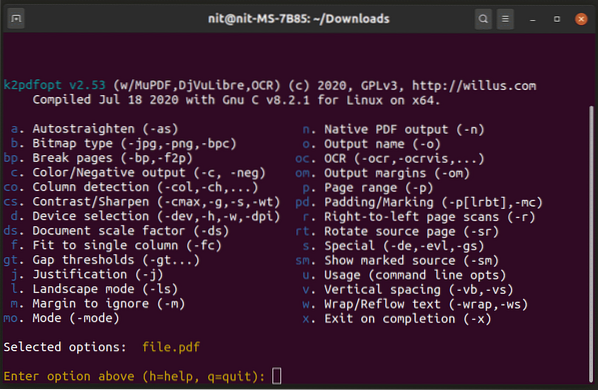
Svakoj opciji spomenutoj u prethodnom izlazu prethodi skraćenica. Sve što trebate je unijeti ove kodove prema vašim zahtjevima i slijediti upute na zaslonu. Interaktivni alat također će iznijeti ispravne prekidače naredbenog retka koje možete koristiti izravno na binarnom sustavu.
Na primjer, da biste omotali tekst radi bolje čitljivosti na mobilnom uređaju, unesite "w" i slijedite upute na zaslonu. Ako niste sigurni u upit, jednostavno pritisnite
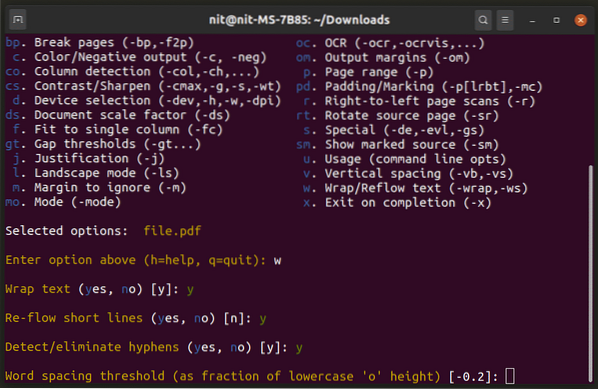
Možete unijeti bilo koji važeći kod kratice, bilo koji broj puta. I dalje ćete dobivati interaktivne upute za prilagodbu ponašanja pretvorbe. Kada ste zadovoljni opcijama, pritisnite
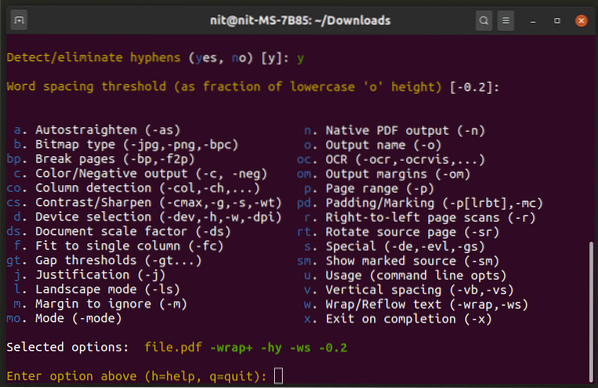
Zabilježite redak "Odabrane opcije" koji prikazuje parametre naredbenog retka koje ste odabrali iz interaktivnog alata. Sljedeći put kada budete htjeli koristiti isti skup opcija, nećete morati ponovno prolaziti kroz interaktivni alat. Navedene mogućnosti možete jednostavno koristiti izravno. Na primjer:
$ ./ k2pdfopt datoteka.pdf -wrap + -hy -ws -0.2Ako ste zadovoljni s "Odabranim opcijama", pritisnite
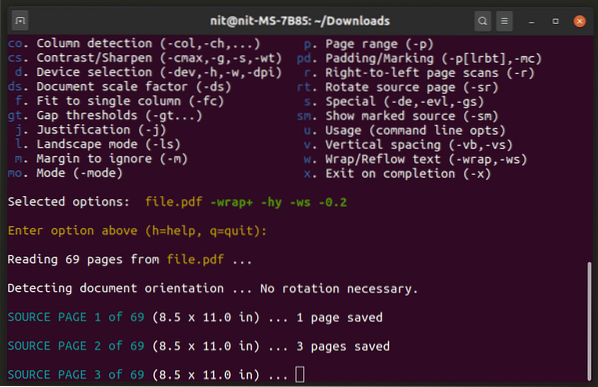
Pričekajte da postupak završi, trebali biste dobiti novu datoteku sa sufiksom s izrazom „k2opt.”U ovom ćete slučaju dobiti datoteku nazvanu„ file_k2opt.pdf.".
Prije pretvorbe datoteka na mojem uređaju izgleda ovako:
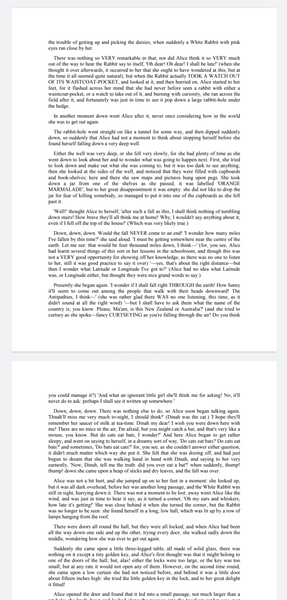
Nakon pretvorbe datoteka postaje:
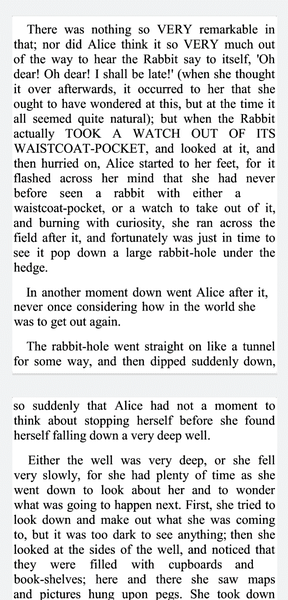
Za referencu koristim naredbu u nastavku za svoj Android uređaj:
$ ./ k2pdfopt datoteka.pdf -c -neg- -wrap + -hy -ws -0.2 -dpi 550 -idpi -2 -fc- -w1080 -h 1920 -om 0.1,0.1,0.1,0.1
Ova naredba omotava tekst za bolji doživljaj mobilnog čitanja, povećava veličinu teksta povećavanjem vrijednosti DPI, postavlja margine na sve četiri strane na 0.Širok 1 inč, a datoteku optimizira za razlučivost 1920 × 1080. Točne specifikacije uređaja možete provjeriti instaliranjem aplikacije za informacije o sustavu, poput "CPU-Z."
Android čitač knjiga Reader
Ako nemate Linux računalo za rad, možete koristiti besplatni i otvoreni izvor Čitač knjiga Android aplikacija za stvaranje PDF datoteka u hodu za mobilne uređaje. Aplikacija Book Reader uključuje podršku za K2pdfopt i izvrsno radi za optimizaciju jednostavnih PDF datoteka temeljenih na tekstu. Iskustvo nije tako glatko kao unaprijed optimizirana PDF datoteka, a zaostajanja se mogu primijetiti prilikom pomicanja i izvođenja pretvorbi u letu. Međutim, posao završava, podržava tamnu temu i uključuje mogućnost povećanja i smanjenja veličine fonta.
Ispod je primjer koji prikazuje izgled prilagođen mobilnim uređajima u aplikaciji Book Reader. Prije optimizacije datoteka izgleda ovako:
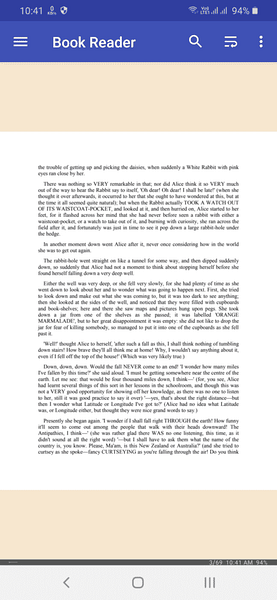
Možete kliknuti ikonu u stilu hamburgera na gornjoj traci da biste optimizirali PDF. Nakon optimizacije, datoteka na mobilnom uređaju izgleda ovako:
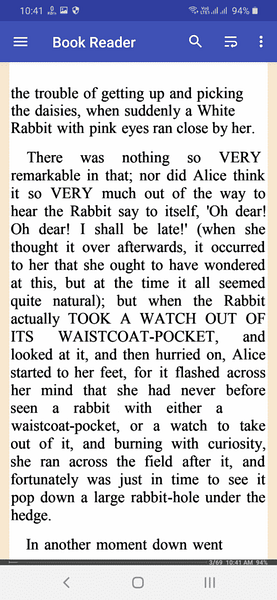
Napominjemo da aplikacija Book Reader ne pretvara izvornu PDF datoteku i zadržava se netaknutom.
Zaključak
Neki pregledači PDF-a na mobilnim uređajima podržavaju način preoblikovanja teksta. Ovaj način pokušava poboljšati čitljivost umotavanjem teksta. Međutim, otkrio sam da su slabo optimizirani s neravnomjernim rasporedom i lošim pravilima za crticu. K2pdfopt je, s druge strane, puno prilagodljiviji i učinkovitiji u umotavanju teksta i može u potpunosti ukloniti crtice. Nadamo se da vas je ovaj članak naučio kako pretvoriti PDF-ove u čitljivije formate na mobilnom uređaju.
 Phenquestions
Phenquestions


